なぜBDMVを変換する必要があるのですか Blu-rayディスクからMKV? MKVファイルは、4Kブルーレイムービーの元のビデオ品質を保持するだけでなく、字幕とオーディオトラックも含みます。 もちろん、Blu-rayムービーを字幕付きで抽出するBlu-rayからMKVへのコンバーターを見つけることができます。
Handbrake または MakeMKV を使用して Blu-ray ディスクをリッピングしても、市販の Blu-ray ディスクから MKV ファイルを抽出することはできません。 最高の Blu-ray から MKV へのコンバーターは? 今すぐ記事から詳細を学んでください。
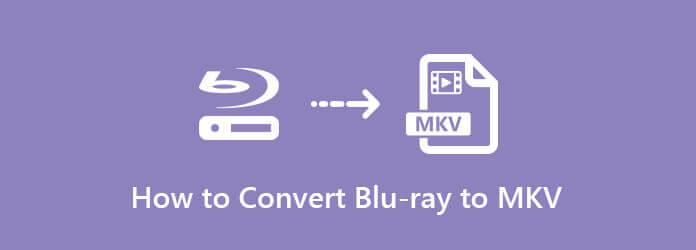
パート1。 なぜBlu-rayをMKVに変換する必要があるのですか
Blu-ray を MKV に変換すると多くの利点があり、多くのユーザーに好まれています。ここでは、Blu-rayをMKVにリッピングする多くの理由をリストします。
1. 元の品質を維持します。
MKV は高品質のオーディオとビデオをサポートします。 Blu-ray を MKV に変換すると、多くの場合、コンテンツの元の品質を維持でき、ロスレス変換が保証されます。
2. 複数のストリームとトラックをサポートします。
MKV では、1 つのファイルに複数のオーディオ トラック、字幕、チャプターを含めることができます。これは、さまざまな言語オプション、字幕、またはコンテンツのさまざまなバージョンを維持するのに役立ちます。
3. 柔軟な圧縮を実現します。
MKV はさまざまなビデオおよびオーディオ コーデックをサポートし、圧縮方法に柔軟性を提供します。好みに応じてファイル サイズと品質のバランスを調整できます。
4. 強力な互換性。
MKV は、スマート TV やストリーミング デバイスなど、さまざまなメディア プレーヤーやデバイスで広くサポートされている形式です。 MKV に変換すると、幅広い再生デバイスとの互換性が確保されます。
パート2。 Windows で BDMV または Blu-ray を MKV に無料リッピングする方法
フリーブルーレイ リッピング は、Blu-rayをMKV、AVI、MP4、MOV、およびその他のビデオ形式とデバイスプリセットに変換するための実行可能な無料のソリューションです。 さらに、さまざまなパラメーターを調整して、Blu-rayムービーから最高の品質でムービーを抽出することもできます。
- Blu-ray ディスク/ISO/フォルダーを MKV、MKV HD、4K MKV などに変換します。
- 保護付きの市販ディスクも含め、あらゆる Blu-ray ディスクを MKV にリッピングします。
- ビデオおよびオーディオ設定のさまざまなパラメータをそれに応じて微調整します。
- 高度なハードウェア アクセラレーションにより、Blu-ray を高速で MKV に変換します。
無料ダウンロード
Windowsの場合
安全なダウンロード
1ステップ。 ブルーレイをプログラムに読み込む
Blu-rayディスクをコンピューターのBlu-rayスロットに挿入します。 外付けのBlu-rayドライブを使用することもできます。 無料のBlu-rayリッパーをダウンロードしてインストールし、コンピューターでプログラムを起動すると、Blu-rayディスクのムービーを自動的に検出できます。

2ステップ。 変換するBlu-rayファイルを選択してください
すべてのBlu-rayファイルにアクセスすると、変換したい希望のBlu-rayファイルを選択できます。 通常、最も長い期間のメインムービーを取得できます。 また、あなたも選択することができます 音声チャンネル or サブタイトル MKVファイル用。
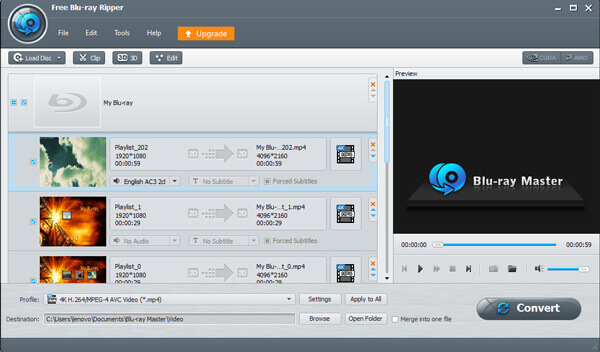
3ステップ。 出力としてMKVファイルを選択します
クリック プロフィール 目的のMKVファイルを選択するメニュー。 3D MKV、4K MKV、H.265 MKV、HD MKVなどのMKVファイルのリストがあり、要件に従ってBlu-rayディスクをMKVファイルに変換するためのその他のMKVファイルがあります。
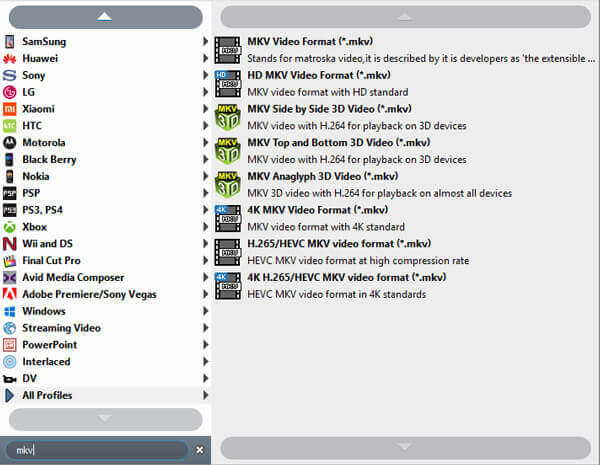
4ステップ。 さまざまなパラメーターを調整する
選択する 設定 MKVファイルの異なるビデオコーデックとオーディオコーデックを調整するオプション。 ビデオ/オーディオコーデック、フレームレート、解像度、アスペクト比、チャネル、オーディオビットレート、サンプルレートを調整したり、 3D設定 ビデオ用。
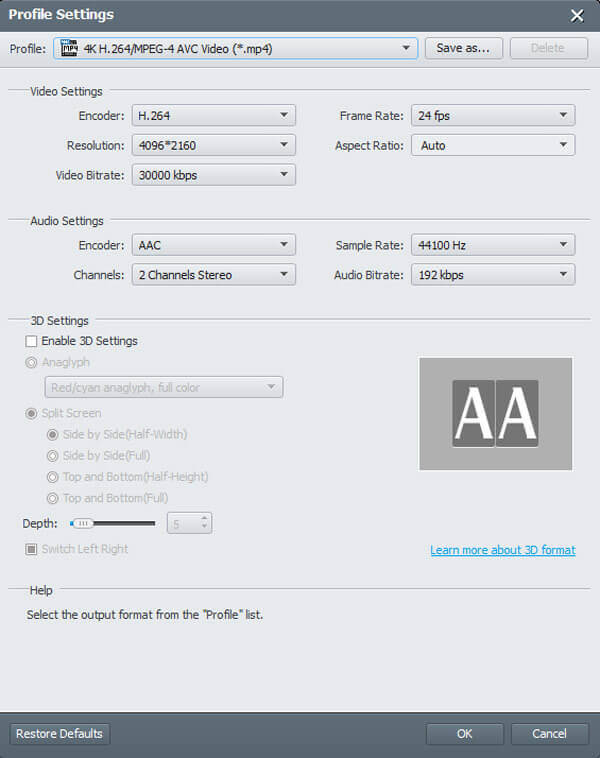
5ステップ。 BDMVまたはBlu-rayをMKVに変換する
その後、あなたはクリックすることができます ブラウズ 宛先フォルダを選択するボタン。 クリック 変換 BDMVまたはBlu-rayディスクをMKVファイルに変換するボタン。 プロセス全体が完了したら、クリックすることができます 開いたフォルダ 目的のMKVファイルを取得します。
パート3。 Mac で BDMV または Blu-ray を MKV に変換する方法
Mac で Blu-ray を MKV にリッピングしてみてはいかがでしょうか? DVD ドライブは MacBook では利用できず、Blu-ray ドライブについても言及されていません。
Mac用のBlu-rayからMKVへのコンバーターがほとんどないのはこのためです。 Blu-rayディスクからMKVに映画を抽出するための最良のツールは何ですか?
Mac用Blu-rayマスターBlu-rayリッパー BDMV または Blu-ray ディスクから高品質の MKV ファイルを簡単に抽出するための望ましいプログラムです。 ブルーレイディスクに対応しています。 さらに、Blu-ray ムービーのオーディオ ファイルとビデオ ファイルをさらに編集することもできます。
無料ダウンロード
Windowsの場合
安全なダウンロード
無料ダウンロード
MacOSのための
安全なダウンロード
1ステップ。 ブルーレイをプログラムに読み込む
Blu-ray ディスクをコンピュータの Blu-ray スロットに挿入します。外付けBlu-rayドライブも使用できます。無料の Blu-ray リッピングをダウンロードしてインストールします。コンピュータ上で Blu-ray ディスクのムービーを自動的に検出できるプログラムを起動します。
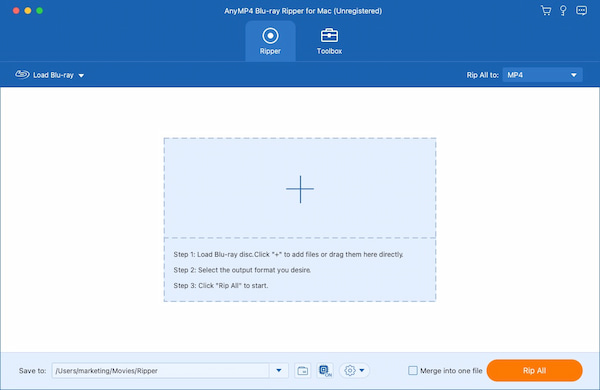
2ステップ。 MKV出力フォーマットを選択する
希望の Blu-ray を選択した後、右上のドロップダウン リスト ボタンをクリックして、出力形式として MKV を選択します。
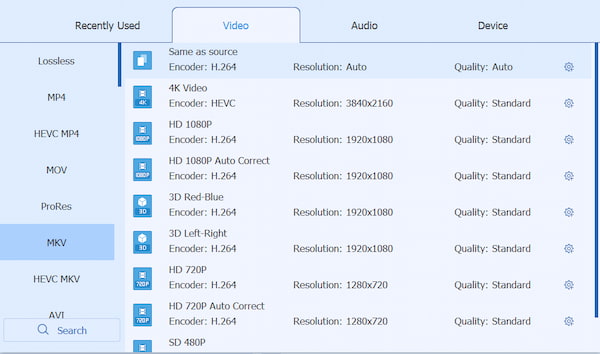
3ステップ。 設定を行う(オプション)
いくつかのパラメータを調整して MKV ファイルをカスタマイズできます。トリミング、クロップ、回転、エフェクト/フィルターの調整、透かしの追加などが可能です。また、プルダウンの字幕ボタンをクリックして、Blu-ray の字幕を追加、有効化、非表示にすることもできます。
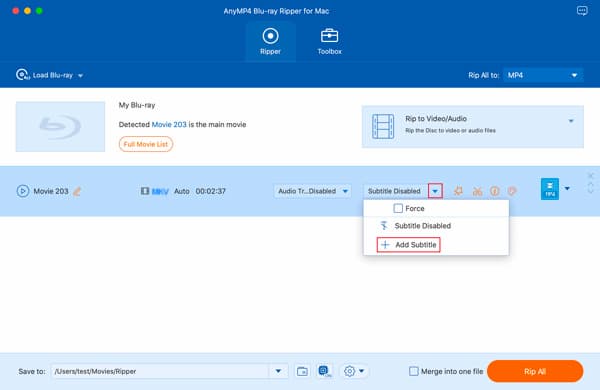
4ステップ。 リッピングを開始します。
すべての設定が完了したら、「すべてリッピング」ボタンをクリックしてリッピングを開始すると、数秒以内にカスタマイズした設定を含む MKV ファイルを取得できます。
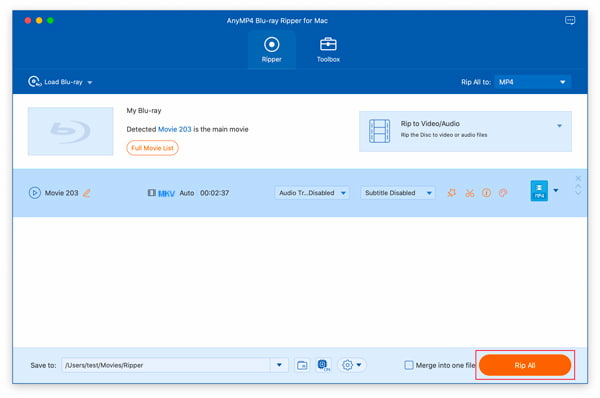
ご覧のとおり、プロ仕様の Blu-ray プレーヤーが必要です。 Mac で Blu-ray ファイルを再生する.
パート4。 Blu-rayからMKVへの変換に関するFAQ
-
BD-RからMKVファイルを再生するBlu-rayプレーヤー?
現在の多くのBlu-rayプレーヤーは、外部USBハードドライブからのMKVファイルのみを再生します。 BD-Rに書き込まれたMKVファイルを再生する無料のBlu-rayプレーヤーなど、Blu-rayプレーヤーはほとんどありません。 MKVファイルをBD-RからAVCHDディスクファイルに変換できます。
-
Blu-rayをバックアップしてMP4 HDに変換する方法は?
プロフェッショナルな無料の Blu-ray リッパーを使用すると、Blu-ray をバックアップして MP4 HD に変換できます。 コンピューターで無料の Blu-ray リッピングを実行し、[ディスクを開く] をクリックして Blu-ray ディスクをプログラムにインポートします。 次に、「プロファイル」メニューをクリックして、出力ファイル形式として MP4 HD を選択します。 すべての設定が完了したら、「変換」ボタンをクリックして、Blu-ray を MP4 HD にバックアップおよび変換します。
-
ISOをMKVに変換するにはどうすればよいですか?
ダウンロード後、Free Blu-ray Ripperをインストールして実行します。 「ディスクの読み込み」をクリックしてISOイメージファイルを読み込みます。 次に、「プロファイル」をクリックして、MKV を出力形式として選択します。 最後に、「変換」をクリックしてISOファイルをMKVに変換し始めます。
包み込む
あなたがする必要がある場合に Blu-ray ムービーを MKV に変換するでは、Windows と Mac で Blu-ray ファイルをリッピングする最良の方法について詳しく学ぶことができます。無料で高品質のファイルを変換する必要がある場合でも、Blu-ray を MKV にリッピングするのに最適な Mac ソフトウェアを選択する必要がある場合でも、この記事からいつでも希望の方法を見つけることができます。


